av Martin Brinkmann 01. november 2021 i Windows 11 Hjelp – Ingen kommentarer
Microsoft endret funksjonaliteten til oppgavelinjen til selskapets Windows 11-operativsystem, men noen problemer som brukere opplevde i tidligere versjoner av Windows er fortsatt et problem.
Oppgavelinjen i Windows 11 vises hele tiden som standard på alle utgaver av Windows 11. Elementene på oppgavelinjen er sentrert, og en av kjerneforskjellene til Windows 10 er at noen utseendealternativer er fjernet.< /p>
Den eneste tilgjengelige oppgavelinjeposisjonen er nederst på skjermen, og ikoner kan vises sentrert eller på venstre side.
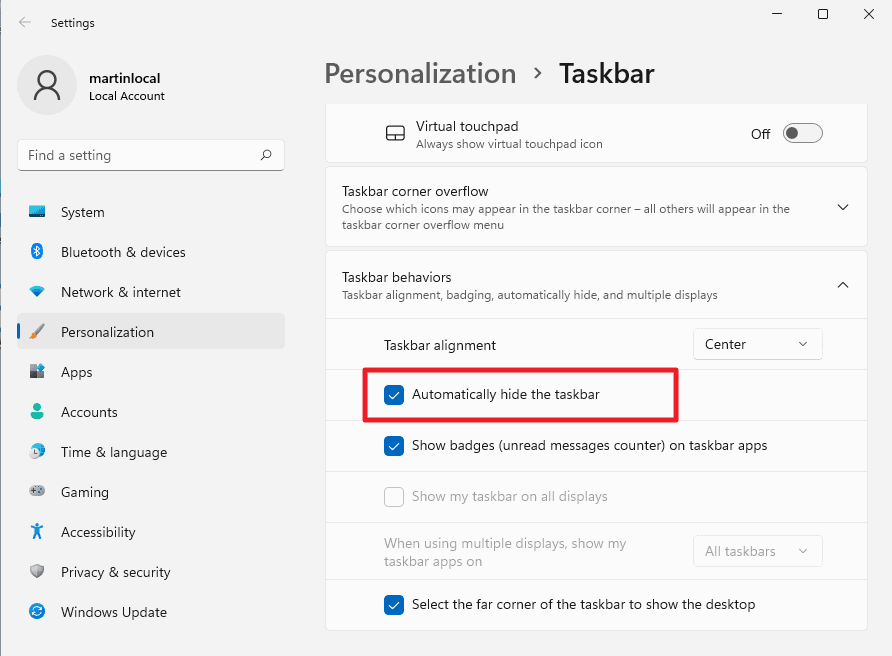
ANNONSE
Oppgavelinjealternativene har endret seg sammenlignet med Windows 10, men noen alternativer er fortsatt tilgjengelige, inkludert muligheten til å angi at oppgavelinjen skal skjules automatisk.
- Høyreklikk på en tom plass på oppgavelinjen i Windows 11 og velg Oppgavelinjeinnstillinger fra kontekstmenyen.
- Rull ned på siden Oppgavelinjeinnstillinger som åpnes og aktiver gruppen for oppgavelinjeatferd på siden.
- Der finner du oppført “Skjul oppgavelinjen automatisk”, som, når det er merket av, skjuler oppgavelinjen når musepekeren ikke svever over området på oppgavelinjen.
Alternativet å automatisk skjule oppgavelinjen i nettbrettmodus er ikke lenger tilgjengelig.
Windows 11-oppgavelinjen skjuler seg ikke?
Skjulefunksjonen til Windows 11-oppgavelinjen fungerer fint for de fleste brukere. Det er tilfeller, i likhet med de på Windows 10, hvor oppgavelinjen ikke skjuler seg automatisk.
Feilen er lett å oppdage, siden du vil se oppgavelinjen på skjermen selv om du har flyttet musen markøren vekk fra sin posisjon.
ANNONSE
Noen ganger er det relativt enkelt å fikse. En vanlig årsak til problemet er at programmer kan blokkere funksjonaliteten fordi den krever brukerinteraksjon. Dette kan skje når en UAC-forespørsel vises under installasjonen, men det kan også skje når du mottar anrop, nye e-poster, chat-meldinger eller når programoperasjonene er fullført. Programikonet blinker vanligvis når det er tilfelle.
Alt som skal til for å løse dette er å samhandle med programmet. Klikk på programikonet og samhandle med ledeteksten som vises. Når det er gjort, skal oppgavelinjen skjules igjen automatisk.
Det kan være andre scenarier der oppgavelinjen ikke skjuler seg automatisk lenger.
Rask Windows 11-oppgavelinjen skjuler ikke rettelsen
ANNONSE

Mange problemer du støter på kan løses ved å starte Utforsker-prosessen på nytt på Windows 11-maskinen. Det er en rask løsning som burde løse problemet. Merk at det anbefales å finne årsaken til tilbakevendende problemer, siden du kanskje ikke vil starte Explorer på nytt regelmessig for å rette opp problemet.
- Bruk hurtigtasten Ctrl-Shift-Esc for å få frem Windows Oppgavebehandling.
- Velg “mer detaljer” hvis den grunnleggende versjonen vises.
- Bytt til fanen Detaljer.
- Finn prosessen explorer.exe.
- Høyreklikk på prosessen og velg “Avslutt oppgave” fra hurtigmenyen.
- Velg Fil > Kjør ny oppgave.
- Skriv inn explorer.exe.
- Velg OK.
Prosessen starter Explorer-prosessen på nytt, som er ansvarlig for oppgavelinjen (og mange andre ting).
Tips: du kan også starte utforskerprosessen på nytt fra kommandolinjen:
- Bruk hurtigtasten Windows + R for å åpne runbox.
- Skriv inn cmd.
- Skriv inn taskkill /im explorer.exe /f
- Skriv utforsker
- Type exit
Feilsøk problemer på oppgavelinjen i Windows 11
Det aller første du kanskje vil gjøre er å sjekke om innstillingen for å skjule den automatisk fortsatt er aktivert. Hvis det er tilfelle, kan du prøve å klikke hvor som helst på skrivebordet for å se om dette skjuler oppgavelinjen igjen.
En annen årsak til at oppgavelinjen ikke skjuler seg automatisk lenger på Windows 11 er varslinger, og her spesielt de om programmer som du ikke ser på oppgavelinjen eller den synlige delen av systemstatusfeltet.
En av alternativene du har er å vise alle ikoner hele tiden, i det minste for feilsøkingsøkten, for å sikre at disse ikonene ikke blokkerer oppgavelinjen fra å skjule seg selv.
- Velg Start og åpne Innstillinger-appen.
- Naviger til Personalisering > Oppgavelinje.
- Åpne oppgavelinjehjørneoverløpsgruppen på siden.
- Alle ikoner som ikke vises hele tiden, vises her. Det kan være lurt å bytte til På-innstillingen for å vise alle ikonene i systemstatusfeltet.
Merk at prosessen er ganske annerledes på Windows 11 sammenlignet med Windows 10. På Windows 10 , måtte du velge “Velg hvilke ikoner som skal vises på oppgavelinjen” i oppgavelinjeinnstillingene for å få det samme alternativet, og en praktisk “vis alle ikoner”-bryteren.
Når du viser alle ikonene på oppgavelinjen, vil du umiddelbart se den skyldige. Klikk på den, samhandle med ledeteksten, hvis en vises, og oppgavelinjen skal skjule seg automatisk igjen på Windows 11.
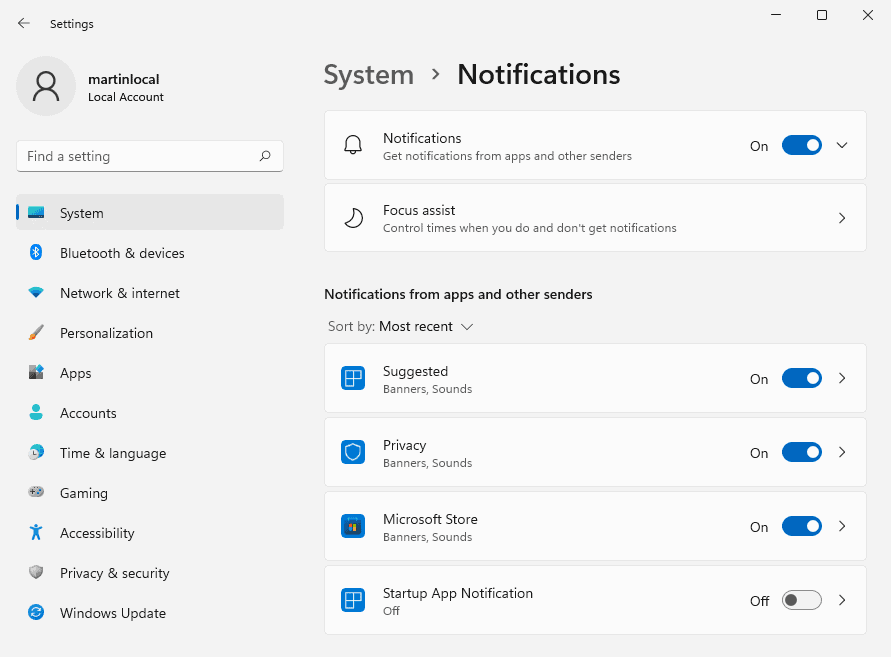
Noen programmer kan vise varsler regelmessig, og dette kan forhindre at Windows 11-oppgavelinjen skjules. Hvis det er tilfelle, kan du blokkere den fra å sende varsler for å unngå dette.
- Velg Start og åpne Innstillinger-appen igjen.
- Gå til System > Varsler.
- Hvis du ikke trenger noen varsler, bytter du hovedvarslingsalternativet til Av på siden.
- Hvis du trenger varsler, finn programmer i listen som vises på siden og slå av varslene deres.
Alternativer for gruppepolicy
Administratorer kan konfigurere flere alternativer i gruppepolicyen for å håndtere varsler på Windows 11-systemer. Merk at Group Policy Editor kun er tilgjengelig på profesjonelle og Enterprise-utgaver av Windows 11.
- Brukerkonfigurasjon > Startmeny og oppgavelinje > Lås alle innstillinger på oppgavelinjen — Dette kan være nyttig hvis du ikke vil at oppgavelinjeinnstillingene skal endres når du har konfigurert dem.
- Brukerkonfigurasjon > Startmeny og oppgavelinje > Slå av alle ballongvarsler – Varslingsballonger vises ikke hvis du aktiverer policyen.
- Brukerkonfigurasjon > Startmeny og oppgavelinje > Slå av automatisk promotering av varslingsikoner til oppgavelinjen.
- Brukerkonfigurasjon > Startmeny og oppgavelinje > Slå av funksjonsannonseringsballongvarsler.
- Brukerkonfigurasjon > Startmeny og oppgavelinje > Varsler > slå av samtaler i stille timer
- Brukerkonfigurasjon > Startmeny og oppgavelinje > Varsler > Slå av toastvarsler
Nå du: viser du oppgavelinjen hele tiden, eller har du satt den til å skjules automatisk?
ANNONSE